نحوه لغو و بازیابی یادداشت ها در آیفون

نحوه بازگردانی و بازگردانی یادداشت ها در آیفون، آیا هنگام یادداشت برداری در برنامه Notes اشتباه کرده اید؟ نگران نباشید، در زیر همه راههای لغو و بازیابی یادداشتها در آیفون آمده است.
در حین استفاده از آیفون، زمانی که می خواهیم تصویر خاصی را جستجو کنیم، باید اپلیکیشن Photo Library را روی گوشی باز کنیم. با این حال، آیفون پس از به روز رسانی نرم افزار iOS 15، بسیاری از ویژگی های بسیار مفید را به روز کرد که یکی از آنها قابلیت جستجوی سریع تصویر در نوار جستجوی گوشی (Spotlight) است.
برای کمک به مردم برای جستجوی آسان و سریع تصاویر خود با این ویژگی بسیار مفید در آیفون. امروز Download.vn مقاله ای در مورد نحوه جستجوی تصاویر با استفاده از نوار Spotlight در آیفون معرفی می کند ، لطفا به آن مراجعه کنید.
دستورالعمل پیدا کردن عکس ها در آیفون با استفاده از نوار Spotlight
مرحله 1: برای اینکه بتوانیم از این قابلیت استفاده کنیم، ابتدا اپلیکیشن Settings را روی گوشی خود باز می کنیم.
مرحله ۲: در تنظیمات آیفون ، صفحه را به پایین اسکرول کرده و روی Photos کلیک کنید.
مرحله 3: در بخش Allow photo access ، روی Siri & Search ضربه بزنید.
مرحله 4: سپس در بخش هنگام جستجو ، سوئیچ ها را در دو بخش روشن کنید : جستجو برنامه ها را نمایش می دهد و جستجو محتوا را نمایش می دهد.
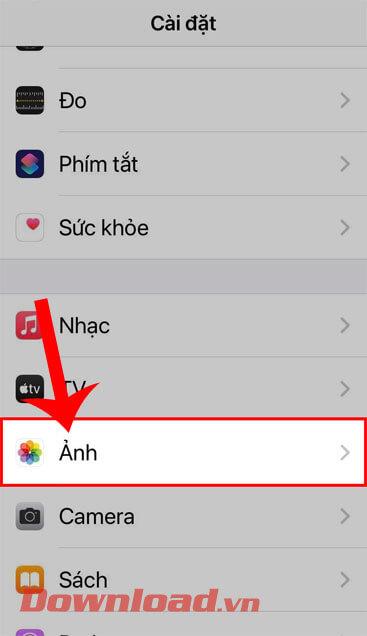
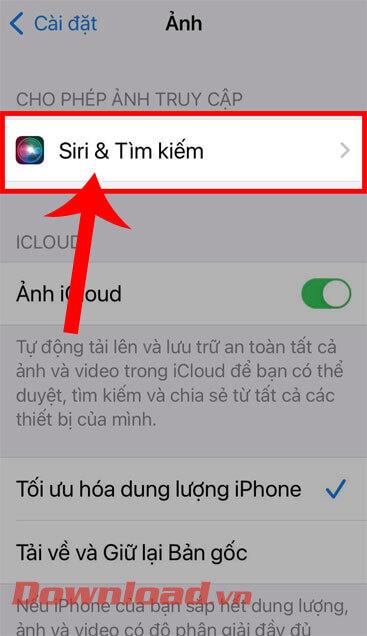
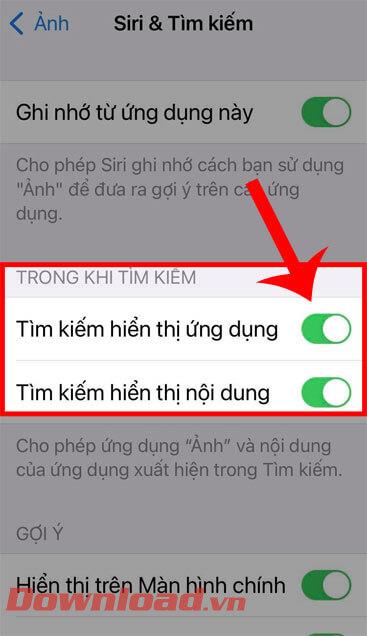
مرحله 5: به صفحه اصلی گوشی برگردید، سپس صفحه را به سمت چپ بکشید تا به نوار Spotlight آیفون بروید.
مرحله 6: در مرحله بعد، روی نوار جستجو در بالای صفحه ضربه بزنید.
مرحله 7: نام تصویر را در نوار جستجو وارد کنید، نوار Spotlight اکنون افراد، صحنه ها و مکان های مشابه کلمات کلیدی یا کلمات موجود در عکس را از طریق Live Text به دقت شناسایی می کند.
مرحله 8: صفحه را به سمت پایین بکشید، سپس روی دکمه Show more در بخش Photos from app ضربه بزنید.
مرحله 9: در نهایت، صفحه تمام تصاویری را که باید جستجو کنید بر اساس کلمه کلیدی نمایش داده می شود.
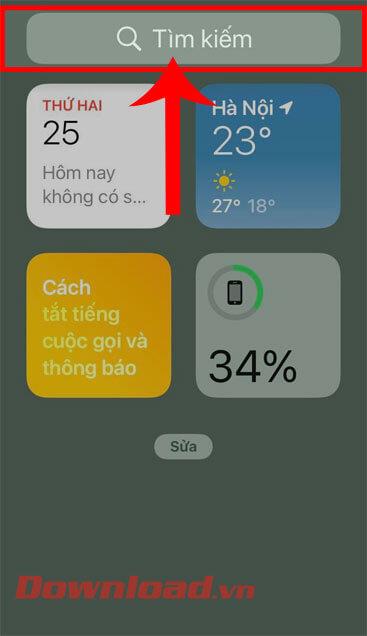
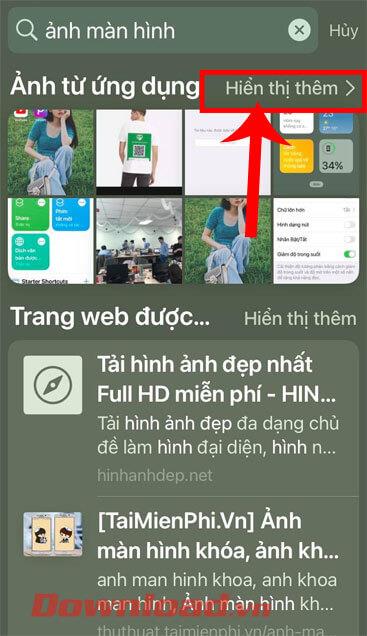
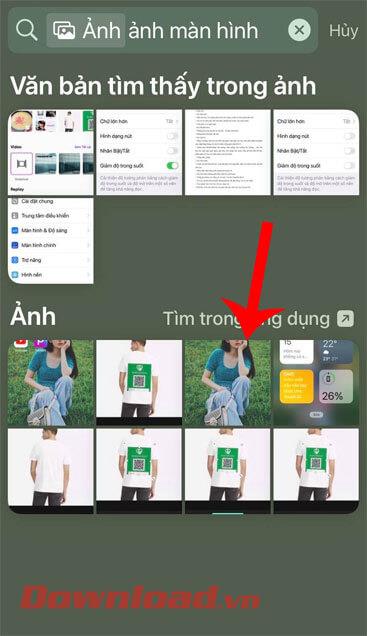
آموزش تصویری جستجوی عکس با استفاده از نوار Spotlight در آیفون
علاوه بر این، می توانید مقالات دیگری در مورد نکات آیفون مانند:
با آرزوی موفقیت!
نحوه بازگردانی و بازگردانی یادداشت ها در آیفون، آیا هنگام یادداشت برداری در برنامه Notes اشتباه کرده اید؟ نگران نباشید، در زیر همه راههای لغو و بازیابی یادداشتها در آیفون آمده است.
تفاوت بین مدل های آیفون 13، آیفون 13 آخرین خط تلفن هوشمند اپل است. در اینجا همه چیزهایی که باید در مورد تفاوت بین مدل های آیفون 13 بدانید آورده شده است.
نحوه ایجاد و استفاده از Photo Shuffle در iOS 16 برای صفحه قفل. iOS 16 بسیاری از ویژگی ها و تغییرات جدید را به ارمغان می آورد که از جمله آنها Photo Shuffle است. این پایین
دستورالعمل ارائه صفحه نمایش آیفون در زوم، در طول مراحل مطالعه و کار با زوم. کاربران برای ارسال باید از ویژگی های اتصال آیفون استفاده کنند
دستورالعمل گرفتن عکس از راه دور در آیفون تنها با یک دستور اخیراً آیفون به کاربران این امکان را می دهد که از طریق دستیار تنها با یک دستور از راه دور عکس بگیرند.
دستورالعمل خاموش کردن خودکار موسیقی و ویدیو در آیفون در حال حاضر می توانیم با استفاده از برنامه ساعت، زمان خاموش شدن خودکار موسیقی و ویدیوهای آیفون را تنظیم کنیم.
دستورالعمل نصب ساعت تلنگر برای آیفون که تقویم را نمایش می دهد Zen Flip Clock یک برنامه کاربردی است که به کاربران کمک می کند به راحتی ساعت و تقویم را به صفحه نمایش اضافه کنند.
نحوه استفاده از Boomerang برای Live Photo در آیفون، آیا میدانستید آیفون دارای ویژگی Boomerang نیز هست؟ با فعال کردن Live Photo در آیفون، می توانید به راحتی فیلم بسازید
دستورالعمل افزودن افزونه های سافاری در iOS 15، افزونه های سافاری قابلیتی است که به کاربران کمک می کند افزونه های مفید زیادی را به مرورگر اضافه کنند.
نحوه تسلط بر ویژگی VoiceOver در آیفون، VoiceOver یک ویژگی عالی است که به افراد نابینا و کم بینا کمک می کند تا از آیفون بدون نیاز به نگاه کردن به صفحه استفاده کنند. در زیر
نحوه خاموش کردن حالت خودکار ماکرو در آیفون، حالت ماکرو خودکار توسط اپل در خطوط آیفون 13 پرو و بالاتر یکپارچه شده است و به طور پیش فرض فعال خواهد شد. این یعنی
iOS 15: نحوه تغییر زمان و مکان عکس ها در آیفون، iOS 15 چندین ویژگی را اضافه می کند که تجربه کاربر را بهبود می بخشد، از جمله ویرایش زمان و مکان
نحوه استفاده از نقشه های آفلاین در iOS 17، در نسخه سیستم عامل iOS 17، کاربران مجاز به استفاده از نقشه های آفلاین در هنگام استفاده از نقشه های اپل هستند. بر این اساس آنها
ویژگیهای دوربین آیفون 13 که باید بدانید، آیفون 13 ممکن است به لطف ویژگیهای عالی، گوشی هوشمندی با بهترین دوربین امروزی باشد. ایناهاش
دستورالعمل جستجوی عکس ها با استفاده از نوار Spotlight در آیفون در حال حاضر کاربران می توانند به راحتی و به سرعت تصاویر را در نوار جستجو (Spotlight) جستجو کنند.
نحوه مرتب کردن یادآورها در آیفون بر اساس برچسب، iOS 15 از افزودن برچسب به یادآورها برای آسانتر کردن جستجو برای کاربران پشتیبانی میکند. در زیر نحوه ایجاد یادآوری در آیفون آورده شده است
نحوه تغییر عکس جلد آلبوم در iPhone، iPad، میتوانید عکس جلد آلبوم را در iPhone، iPad تغییر دهید و به کاربران کمک میکند به راحتی تشخیص دهند که آلبوم حاوی چه چیزی است.
دستورالعمل روشن کردن حباب های چت مسنجر در آیفون در حال حاضر فیسبوک به طور رسمی ویژگی حباب چت مسنجر را برای برخی از کاربران آیفون به روز کرده است. بعد از
دستورالعمل بررسی پرکاربردترین اپلیکیشن ها در آیفون، اگر می خواهید بدانید کدام اپلیکیشن ها در آیفون شما بیشترین استفاده را دارند، اما
دستورالعمل استفاده از ابزار WidgeTube YouTube iPhone، WidgeTube یک برنامه میانبر است که به کاربران کمک می کند به راحتی و به سرعت داغ ترین ویدیوها را تماشا کنند.

















